فدورا یک توزیع پیشرفته است و نسخه های بتا را برای آخرین نسخه های خود ارائه می دهد. در اینجا نحوه ارتقاء سیستم خود به هر نسخه بتا فدورا آورده شده است.
فدورا لینوکس به عنوان یک توزیع لینوکس پیشرو شناخته می شود که به طور مداوم آخرین ویژگی های لینوکس و فناوری های نرم افزاری را به نمایش می گذارد. این واقعیت که فدورا اغلب اولین کسی است که آخرین نسخه های نرم افزار محبوب را ارائه می کند، یکی از جذابیت های اصلی توزیع است.
فدورا برای کسانی که واقعاً دوست دارند در حاشیه زندگی کنند، ارتقا به نسخههای بتا نسخههای آینده را نیز به طرز شگفتآوری آسان میکند. اگر تا به حال خواستید نسخه بتای جدید فدورا را کاوش، آزمایش یا آزمایش کنید، ما به شما نشان خواهیم داد که چگونه.
یک هشدار سریع
نرم افزار بتا ذاتاً ناپایدار است. هدف از انتشار بتا هر نرمافزاری این است که زیرمجموعهای از کاربران آن را آزمایش کنند و آن را آزمایش کنند تا هر گونه اشکالی را که باید قبل از از بین رفتن نسخه نهایی برطرف شود، بیابند. برخی از کاربران می توانند نسخه بتا فدورا را نصب کنند و تجربه ای بی عیب و نقص داشته باشند در حالی که برخی دیگر ممکن است با چیزی به سادگی راه اندازی رایانه خود مشکل داشته باشند.
قبل از نصب نسخه پیش از انتشار فدورا، به شدت توصیه می شود از سیستم فعلی خود نسخه پشتیبان تهیه کنید و مطمئن شوید که رسانه نصب نسخه فعلی خود را دارید. اگر هر نوع خرابی فاجعهباری رخ داد، میتوانید نسخه پایدار سیستمعامل را دوباره نصب کنید و نسخه پشتیبان خود را بازیابی کنید.
مرحله 1: آماده شدن برای ارتقاء به نسخه بتا فدورا
ابتدا، برای یافتن آخرین نسخه بتای موجود، باید از صفحه رسمی انتشارات فدورا دیدن کنید و به عنوان شاخه شاخه بروید.
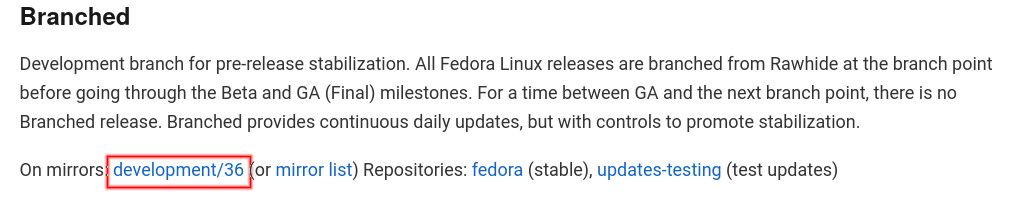
همانطور که در تصویر بالا، نسخه توسعه/بتای فعلی به عنوان توسعه/XX با شماره نسخه XX ذکر شده است. شماره نسخه را یادداشت کنید. برای مرحله دانلود زیر به آن نیاز دارید.
اکنون، کل فرآیند دریافت آخرین نسخه بتا فدورا در سیستم شما در خط فرمان انجام می شود. پس ادامه دهید و یک پنجره ترمینال را باز کنید و بیایید شروع کنیم.
قبل از اینکه بتوانید سیستم خود را به آخرین نسخه بتا فدورا ارتقا دهید، باید مطمئن شوید که نصب فعلی شما به طور کامل به روز شده است. برای این کار دستور زیر را وارد کنید:
sudo dnf upgrade --refresh
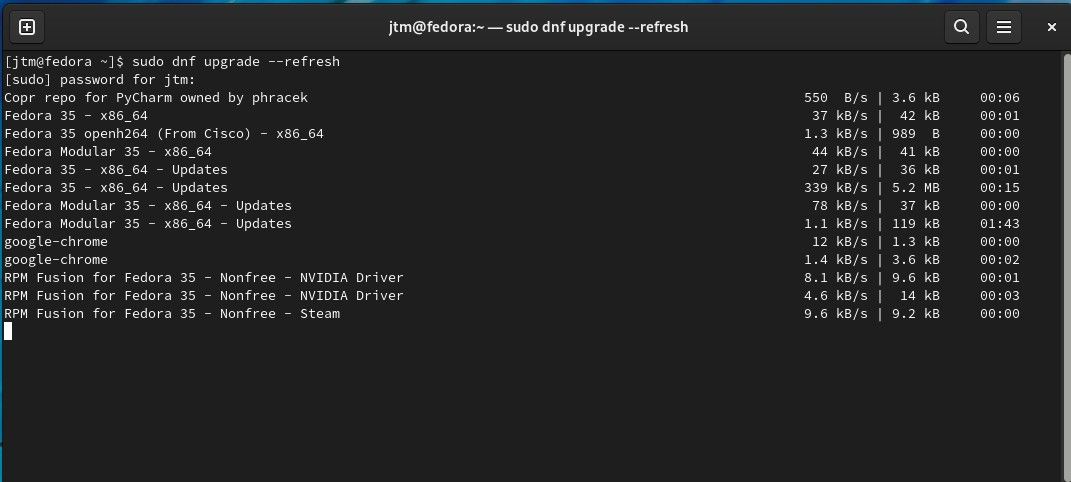
اگر مدیر بسته چیزی پیدا کند که باید بهروزرسانی شود، فهرستی از بستههایی را که باید نصب کنید به شما نشان میدهد و از شما میپرسد که آیا میخواهید ادامه دهید. پاسخ بله، اجازه دهید فرآیند کامل شود، و سپس کامپیوتر خود را راه اندازی مجدد کنید.
اگر سیستم شما به روز باشد، به شما می گوید که کاری برای انجام دادن وجود ندارد. در این صورت به مرحله بعدی بروید.
مرحله 2: افزونه ارتقاء سیستم DNF را نصب کنید
برای انجام هر نوع ارتقای نسخه در سیستم فدورا، باید افزونه ارتقاء سیستم DNF را نصب کنید. دستور زیر را برای نصب آن تایپ کنید:
sudo dnf install dnf-plugin-system-upgrade
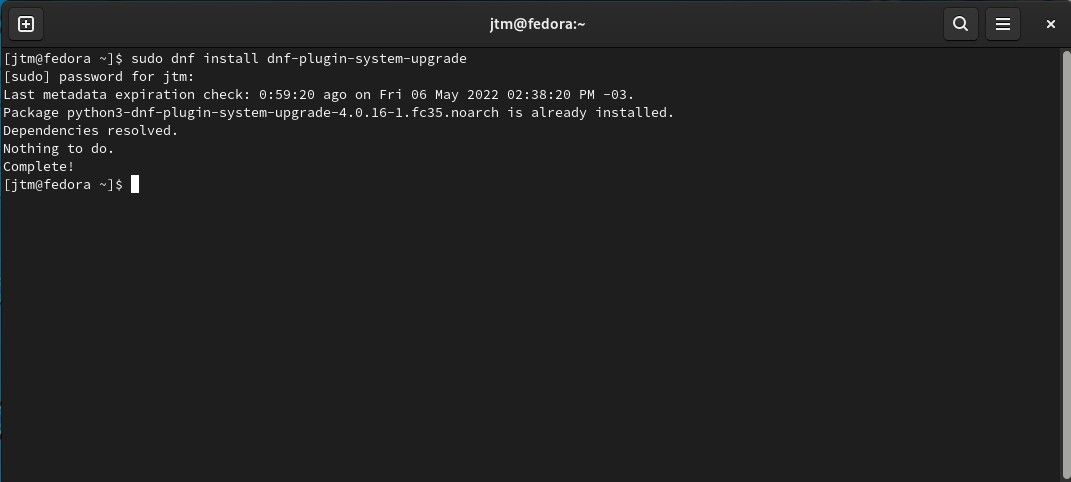
با انجام این کار، آماده رفتن هستید. اکنون زمان شروع فرآیند ارتقاء واقعی است.
مرحله 3: بسته های بتا فدورا را دانلود کنید
این مرحله تمام فایلهای مورد نیاز برای ارتقای سیستم شما به آخرین نسخه بتا فدورا را دانلود میکند.
sudo dnf system-upgrade download --releasever=36
پارامتر –releasever بالا به مدیر بسته می گوید که می خواهید به کدام نسخه از فدورا ارتقا دهید. در مثال بالا، ما در حال ارتقاء به نسخه 36 بتا هستیم. اگر میخواهید به نسخه بتا آینده ارتقا دهید، به سادگی شماره را تغییر دهید تا نسخهای را که در مراحل آمادهسازی بالا پیدا کردهاید نشان دهد.
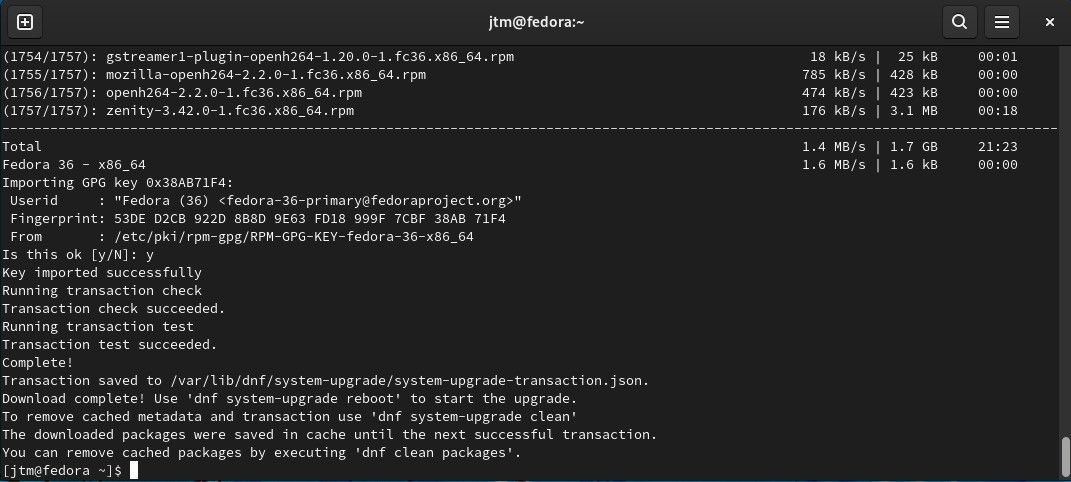
دانلود حداقل چند دقیقه طول می کشد، اما ممکن است تا 30 دقیقه یا بیشتر در اتصالات کندتر طول بکشد. می توانید انتظار داشته باشید که حجم دانلود در حدود 1.5 گیگابایت باشد.
مرحله 4: راه اندازی مجدد برای نصب نسخه جدید فدورا بتا
وقتی دانلود کامل شد، فقط باید سیستم خود را راه اندازی مجدد کنید و به آن زمان بدهید تا بسته های به روز شده را اعمال کند. برای این کار دستور زیر را وارد کنید:
sudo dnf system-upgrade reboot
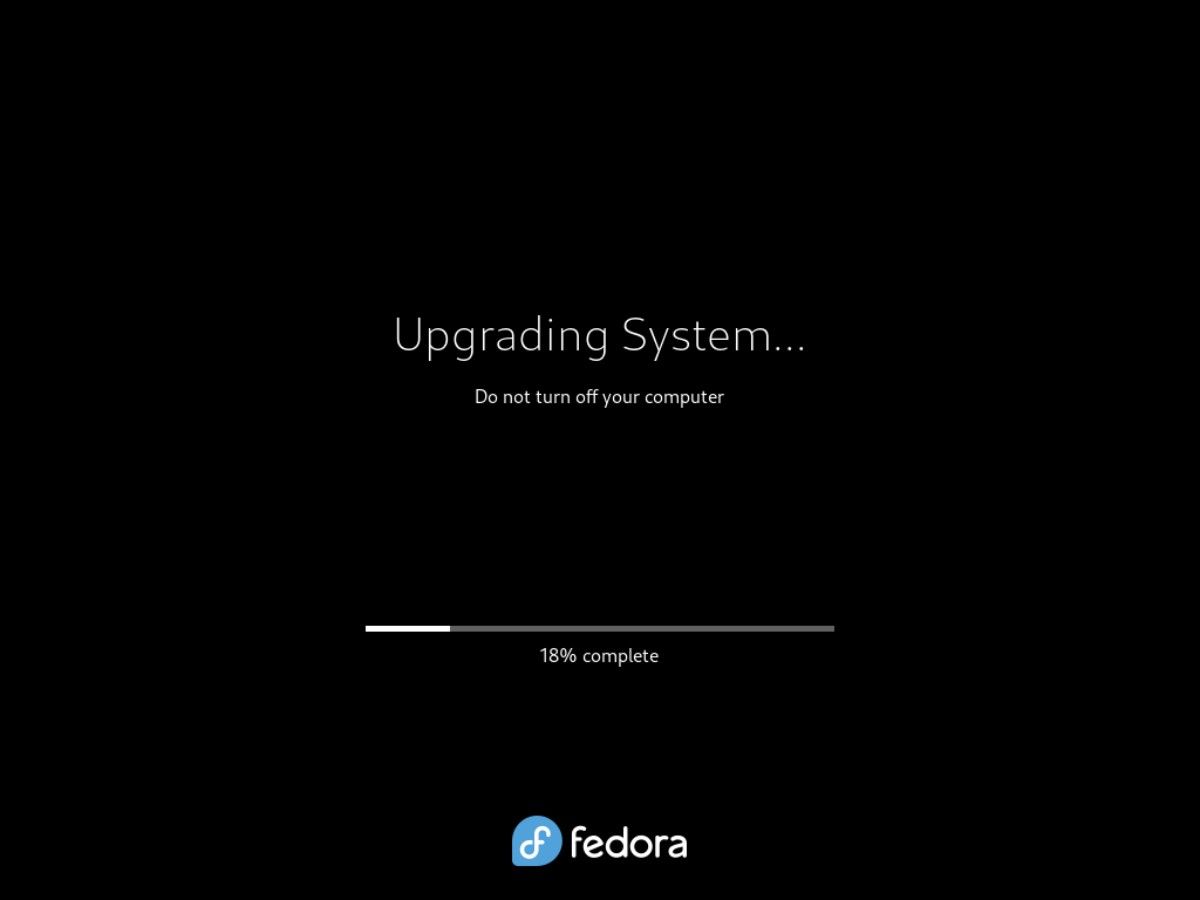
فرآیند ارتقاء بسته به سرعت سخت افزار شما می تواند از حدود 30 دقیقه تا چند ساعت طول بکشد. هنگامی که ارتقاء کامل شد، رایانه شما به طور خودکار راه اندازی مجدد می شود و شما را به دسکتاپ می برد.
زندگی در لبه برش با فدورا
تبریک می گویم! شما اکنون آخرین نسخه بتا Fedora Workstation را اجرا می کنید. از نظر فنی به عنوان نسخه “شاخه ای” فدورا نامیده می شود، می توانید انتظار داشته باشید که تقریباً هر روز به روز رسانی ها را مشاهده کنید. شما جزو اولین کاربرانی در جهان خواهید بود که پیشرفتهای جدید لینوکس و آخرین نسخههای نرمافزار را تجربه میکنند.
با ادامه بهروزرسانیهای منظم، سیستم شما در نهایت به نسخه پایدار بعدی فدورا منتقل میشود. اگر دوست دارید، می توانید این روند را تکرار کنید تا با نسخه بتا بعدی هماهنگ شوید.
